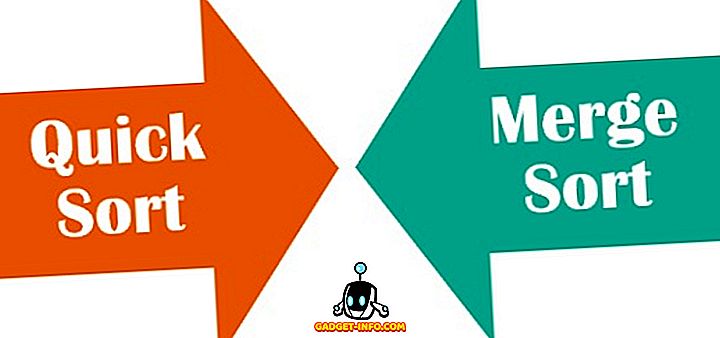Oliko koskaan löytänyt tekstiä joukosta erilaisia tekstitiedostoja? Jos olet tietotekniikassa, tämä ongelma voi tulla melko usein. Ehkä etsit tiettyä lausetta lokitiedostoissa tai ehkä olet ohjelmoija ja tarvitset jonkin koodin, joka on monien eri kooditiedostojen sisällä.
Valitettavasti Windowsissa ei ole helppoa tehdä tätä. Oletus Windowsin haku on hirvittävä tällaista tehtävää varten, koska se on erittäin hidasta eikä salli kehittyneitä hakuja. Onneksi on monia muita tapoja, jotka ovat paljon parempia kuin Windows-haku, joita mainitsen tässä viestissä. En aio mennä yksityiskohtaisesti kullekin ratkaisulle, mutta voit käyttää Googlea saadaksesi lisätietoja.
Jos et halua asentaa kolmannen osapuolen ohjelmistoja ja olet tyytyväinen komentoriviin, sinun kannattaa tarkistaa alla olevat sisäiset hakukomennot. Oletan, että useimmat ihmiset ovat mukavampia GUI-liitäntöjen kanssa, joten mainitsen ensin ohjelmat.
Kolmannen osapuolen hakuohjelmat
Kun haetaan useita tekstitiedostoja, kaikkien hakukomentojen kuningas on grep. grep on komentorivin apuohjelma UNIX / Linuxissa, jonka avulla voit suorittaa kehittyneitä hakuja tavallisilla lausekkeilla. Se on erittäin suosittu ja sitä käytetään kaikissa Linux-jakeluissa.
Joten kun joku kirjoittaa ohjelman hakuun Windowsissa, siinä on väistämättä sana grep. Tämä on melko paljon kaikkien alla lueteltujen ohjelmien tapauksessa.
grepWin

grepWin on luultavasti suosituin tässä mainituista työkaluista. Se tukee säännöllisiä lausekkeita ja voit myös etsiä ja korvata tekstiä. Heillä on myös opetusohjelma verkkosivuillaan, jotka auttavat säännöllisiä lausekkeita, vaikka voit Google-palvelua myös moniin muihin.
Voit rajoittaa hakua tiedoston koon, tiedostotyypin ja muiden kriteerien mukaan. Se myös lisää vaihtoehdon Explorerin hiiren kakkospainikkeiseen kontekstivalikkoon, jos haluat etsiä nopeasti kansiosta. Tulokset näkyvät alhaalla olevassa ikkunassa ja voit avata tiedostot kaksoisnapsauttamalla niitä.
AstroGrep

AstroGrep on myös toinen todella hyvä hakuohjelma. Se ei vain päivity melko usein, se näyttää myös, missä tiedostossa teksti löytyi. grepWinillä on myös tämä vaihtoehto, jos valitset Sisältö- valintanapin, mutta mielestäni se on toteutettu paremmin AstroGrepissä.
AstroGrep voi myös etsiä Word-tiedostoja, mikä on kätevä ominaisuus. Voit myös tallentaa tai tulostaa kaikki tulokset myöhempää käyttöä varten. Mielestäni niiden käyttöliittymä on myös nykyaikaisempi ja miellyttävämpi.
BareGrep

BareGrep on melko yksinkertainen hakuohjelma, joka tukee säännöllisiä lausekkeita ja kaikkia perushakutoimintoja. Se on melko nopea kokonaisuudessaan ja näyttää ottelut taulukkomuodossa. Ilmainen versio sisältää splash-näytön, jota et voi poistaa käytöstä. Pro-versio maksaa 25 dollaria ja näyttää vain poistavan ruudun näytön, muuten ominaisuudet ovat samat.
PowerGREP

Jos etsit lopullista hakua, etsi sitten enemmän kuin PowerGREP. Tässä ohjelmassa on joitakin vakavia ominaisuuksia ja vakava hintalappu. Se on mahtava $ 159! Se on melko paljon saanut kaikki edellä mainitut ominaisuudet sekä muutamia enemmän, ja kaikki pakattiin hienosti pieneen käyttöliittymään.
Suosittelen vain tätä ohjelmaa, jos sinulla on vakavia hakutarpeita, jotka sisältävät tekstin löytämisen Word-tiedostoista, PDF-dokumenteista, Excel-laskentataulukoista jne. Se voi jopa poimia tilastoja lokitiedostostasi ja antaa ne sinulle. Se on varsin tehokas työkalu.
Sisäänrakennetut Windows-komennot
Jos tarvitset vain nopean haun ja et halua asentaa täysimittaista ohjelmaa, voit käyttää Windowsin sisäisiä komentorivityökaluja. Yksi toimii normaalissa komentokehotteessa ja toinen käyttää PowerShellia. Molemmat ovat varsin voimakkaita ja löytävät melko paljon mitä etsit.
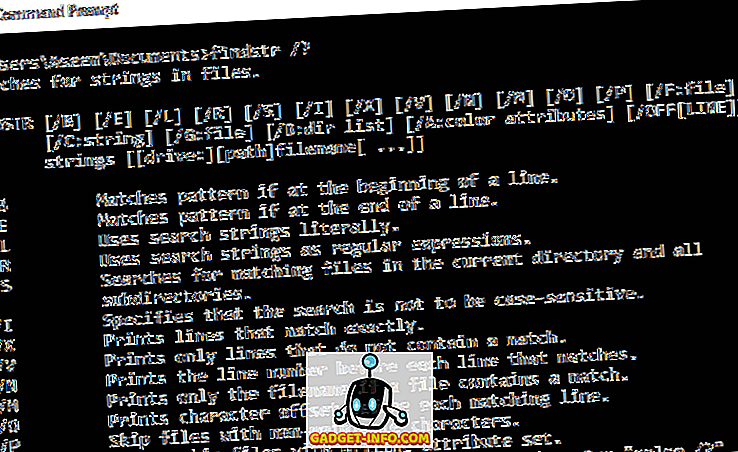
Ensimmäinen komento on findstr . Voit lukea ohjetekstin tästä oppiaksesi, kuinka käytät findstriä. Voit myös kirjoittaa findstr /? komentokehotteessa ja se näyttää käytön. Kuten näette, on olemassa muutamia vaihtoehtoja. On selvää, että tämä on paljon monimutkaisempi kuin jonkin edellä mainitun ohjelman käyttäminen.
Toinen vaihtoehto on Select-String -komento Windows PowerShellissa. Jälleen on näissä käskyissä melko suuri oppimiskäyrä, jos et ole jo käyttänyt niitä. Microsoftilla on hyvä opetusohjelma Select-Stringin käytöstä, joten lue tämä.

Joten ne ovat pohjimmiltaan parhaita tapoja etsiä tekstiä suuressa määrässä tiedostoja. Ehdotan, että yrität kokeilla eri vaihtoehtoja ja nähdä, mikä niistä parhaiten sopii sinulle. Nauttia!